Kittcatクローム拡張機能は、私たちが日常的にチェックしているブラウザハイジャッカーマルウェアのアンカーコンポーネントです。少なくとも表面的には新しいものです。実際には、boyu.com.trにつながるfindflarex.com拡張機能のまた別のリブランディングです(リンクはBoyuの削除ページ)。唯一の顕著な違いは、findflarexが発行元としてfinditfasts.comに変更されたことです。
様々なフォーラムで多くのユーザーから削除のヘルプを求められたため、このチュートリアルを作成する必要に迫られました。あなたがすべきことは、LoungooやHyperSearchのようなこのタイプの他のマルウェア拡張機能と実質的に同じです。ハイジャッカーに共通する主な特徴は、船体の頑固なフジツボのようにシステムにまとわりつくことです。それらは単純な除去に抵抗するため、それらを除去するプロセスが迅速で簡単なものであることはほとんどありません。
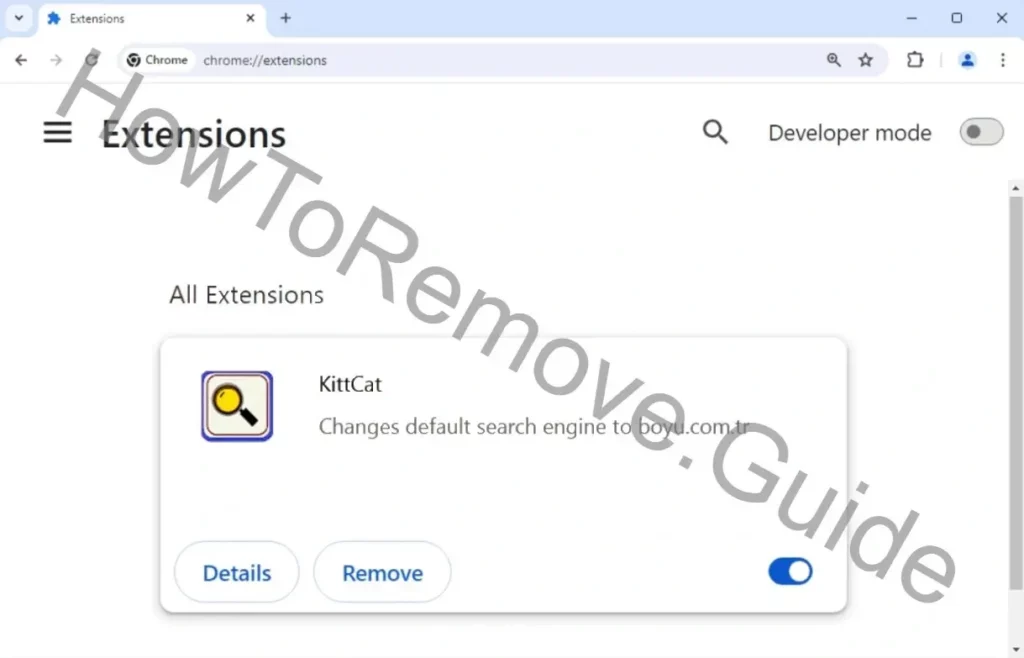
Kittcat Extension 削除ガイド
Kittcat拡張機能を削除するには「高度な」手順が必要になる可能性が高いですが(引用/引用なしはわざとです。ほんの1、2分しかかからないので、試してみる価値はある。もしうまくいかなくても、私たちが用意した詳細なチュートリアルがあります:
- まず、拡張機能マネージャーを開きます。ブラウザのメインメニューからアクセスできます。
- インストールされている拡張機能のリストをよく調べる必要があります。例えば、Loungoo、HyperSearch、その他、現れたがなぜそこにあるのか見当もつかないものなど。
- アンインストールする項目が見つかったら、「削除」ボタンを押します。
- 初回でうまくいかない場合は、トグルボタンをクリックして拡張機能を無効にしてから、もう一度試してみてください。
ブラウザを閉じて再度開き、拡張機能マネージャに戻って不正なアドオンがなくなっているか確認します。もしまだ残っていたり、どの手順も実行できなかったとしても、心配する必要はありません。Kittcat拡張機能とその関連コンポーネントをすべて取り除くことができます。
概要:
| 名称 | Kittcat (Chromeの拡張機能) |
| タイプ | ブラウザハイジャッカー |
| 検出ツール |
ブラウザハイジャッカーは、ブラウザの設定をロックする手口を使います。これにより、簡単に削除することができなくなります。ユーザーは、ブラウザのメニューや設定ページに「Managed by your organization(あなたの組織によって管理されています)」というメッセージを見るかもしれません。コンクリートを突き破る根のように、これは表面的な問題ではありません。これらのポリシーに対処して削除する必要があり、そうして初めてユーザーはブラウザのコントロールを取り戻すことができます。幸いなことに、この時点では「管理された」状態はごく一般的なものであり、私たちはそれを取り除くために何をすべきかを知っています。
ChromeからKittcat拡張機能ウイルスポリシーを削除する方法
その不正なポリシーがブラウザから消えない限り、Kittcat 拡張機能を取り除くことはできません。そこで削除プロセスを開始します:
次にブラウザのポリシー管理ページにアクセスします。Google Chromeの場合はchrome://policyにあります。他のChromiumベースのブラウザの場合は、URLの「chrome」を適切な名前に置き換えるだけでよい。
ポリシーの管理ページで、ランダムな文字の長いシーケンスで構成されたポリシーの値を探してください。そのようなポリシーはコピーしてテキストファイルに保存する。これは後で参照するために非常に重要である。

次に、Extensions Managerに戻ります。
一部のハイジャッカーが採用する特に迷惑な持続的テクニックは、Chromeの「拡張機能」タブに入ろうとするとGoogleや別のページにリダイレクトさせることです。解決策はこちらです:
代わりに、コンピュータ上のブラウザの拡張機能フォルダに直接移動します。Chromeの場合、このパスは通常C:\Users\[Your Username]\AppDataLocal\GoogleChrome\User Data\Default\Extensionsです。

そして、そこにあるサブフォルダをすべて削除しなければならない。その結果、ブラウザの拡張機能がすべて破壊され、使えなくなる。正規のものでさえも。これは必要なことです。正規の拡張機能の再インストールは後で。Kittcatが存在するフォルダは’knbjchamdcpdeapjojehlhhobdlgfogc’です。そのフォルダのリストアやバックアップはしないでください。
Extensions ManagerでDeveloper Modeを有効にし、インストールされているすべての拡張機能のIDを確認します。削除したい不正な拡張機能のIDをメモします。疑わしいポリシー値と一緒に保存します。Kittcat拡張機能のIDは「knbjchamdcpdeapjojehlhhobdlgfogc」で、この文字列をコピーする必要があります。別のマルウェアがある場合は、そのIDをコピーしてください。
レジストリエディタでKittcat拡張機能を削除する
不正なポリシー値とIDを収集したところで、システムレジストリにフォーカスを移す必要があります。
スタートメニューからレジストリエディタを開きます(そこで検索してください)。レジストリエディタが管理者として実行されていることを確認してください。これにより、変更に必要な権限が与えられます。
検索機能(Ctrl + Shift + F)を使用して、不正なポリシー値と拡張子 ID を特定します。
各エントリーを見つけたら、左側にある対応するレジストリキー(フォルダ)を削除する。ハイジャッカーの痕跡はすべて削除する必要があります。削除が不完全だと、コンピュータを再起動したときにハイジャッカーが戻ってくる危険性があります。アイテムが削除された後は、必ず追加の検索を実行し、他のアイテムが残っていないか確認してください。
Kittcat Chrome拡張機能のようなハイジャッカーによる次の厄介な持続的トリックは、レジストリキーへのアクセスを制限することでそのレジストリキーを削除できないようにすることです。もしこのようなエラーが表示されたら、これが解決策です:
これらの制限を回避するには、親キーのパーミッションを変更する必要がある。キーを右クリックし、[Permissions]、[Advanced]、[Change]の順に選択する。
キー所有者を変更する場合は「everyone」と入力します。名前を確認」ボタンで確認する。

OKをクリックし、2つの「置換…」オプションにチェックを入れ、適用してOKをクリックする。
これらの変更を適用すると、削除が可能になる。先に進み、頑固なレジストリキーを取り除く。
代替ポリシーの削除ステップ
Even after a thorough cleaning of the registry, some hijacker policies might persist. If the “Managed by your organization” message isn’t gone from your browser, try these two additional methods:
まず、グループ・ポリシー・エディタを開きます。
コンピュータの構成]の[管理用テンプレート]に移動し、それを右クリックします。追加と削除]オプションを選択し、次のリストにあるすべてのエントリを削除します。

別のツールを使うこともできる。繰り返しになるが、これは完全にオプションであり、今までのすべてを正しく行ったのであれば、行う必要はない。これはどちらかというと、予期せぬトラブルが発生した場合のトラブルシューティングのステップです。 Chrome Policy Removerは、すべてのChromeポリシーを削除するスクリプトを実行する完全無料のユーティリティです。
ツールをダウンロードする。管理者権限で実行する(ツールを右クリックし、管理者として実行する)。Windowsのセキュリティ警告が表示された場合は、[詳細情報] > [実行]をクリックして無視してください。このツールは安全です。
その後、スクリプトが自動的に実行され、すべてのChromeポリシーが削除されます。
最終段階:キットキャットのクローム変更を元に戻す
不正なポリシーが削除され、ブラウザの不要な変更を元に戻す時が来た。Kittcat Chromeエクステンションは、現在では削除されています。
影響を受けるブラウザの拡張機能マネージャーに戻る。削除」ボタンが機能するはずですので、Kittcat拡張機能を含め、不要なブラウザアドオンがあればクリックしてください。
設定>プライバシーとセキュリティに進みます。閲覧データを削除するオプションを選択します。ハイジャッカーに最初に気づいた日より前の期間を選択します。保存したパスワードはそのままに、それ以外はすべて削除する。

次に「サイト設定」をチェックしてください(ほとんどのブラウザでは「プライバシーとセキュリティ」の下にあるはずです)。
パーミッションをすべて見直す。許可」セクションから見慣れないURLや不審なURLを削除する。Findflarex.com、boyu.com.tr、maxask.comは不正なURLの一般的な例ですが、他にもあるかもしれません。

次に、デフォルトの検索エンジンがGoogle、Bing、Yahooなど信頼できるものであることを確認する。

次に「Manage Search Engines(検索エンジンの管理)」セクションに移動し、ハイジャッカーが追加した可能性のある疑わしい検索エンジンを削除する。
最後に確認しなければならないブラウザの設定セクションは、「起動時」と「外観」の2つです。Kittcat拡張機能のようなハイジャッカーは、しばしばこれらを改ざんします。不正なURLが残されているかもしれないので、それらを削除する必要があります。
これがKittcat Chrome拡張機能からPCとブラウザをクリーンアップする最後のステップとなるはずです。完了するとハッカーはいなくなるはずです。

コメントを残す